كيفية فتح ملفات PDF متعددة بنفس الوقت (ثلاث طرق)
هنالك طرق متعدّدة لفتح عدة ملفات PDF في نوافذ منفصلة أو في نافذة واحدة. باستخدام القارئ المناسب لن يتطلب الأمر منك سوى بضع نقرات للقيام بذلك. يمكن لبرنامج Free Acrobat Reader على سبيل المثال فتح ملفات متعددة في نافذة واحدة. لتتمكن من فتح ملفات PDF متعددة في نفس الوقت، يجب أن تحصل على قارئ PDF صحيح، والذي هو PDFelement، والذي يمكنك باستخدامه فتح ملفات PDF متعدّدة في نافذة واحدة في وقت واحد، أو فتح ملفين PDF جنبًا إلى جنب. إنه قارئ PDF رائع بالإضافة إلى محرر PDF يتيح لك تحرير ملفات PDF مثل التحرير في Word.
الجزء 1. كيفية فتح ملفات PDF متعددة بنفس الوقت
إذا كنت تريد فتح ملفات PDF متعددة بنفس الوقت وتريد عرضها في علامات تبويب مختلفة عليك استخدام PDFelement.
الخطوة 1:اختيار ملفات PDF متعددة
قم بتحميل PDFelement على جهاز الكمبيوتر الخاص بك، ثم قم بتشغيل PDFelement واضغط على "فتح ملف PDF". ثم ستتمكن من تحديد جميع ملفات PDF التي تريد فتحها مرة واحدة.
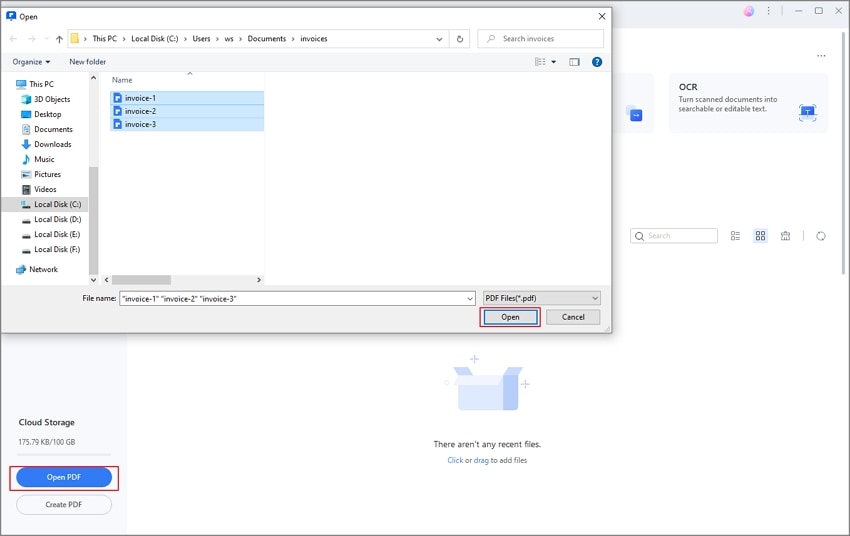
الخطوة 2: فتح ملفات PDF متعددة
ثم سيتم فتح جميع ملفات PDF المحددة مرة واحدة في علامات تبويب مختلفة. ويمكنك النقر فوق علامات تبويب مختلفة لعرض ملفات مختلفة.
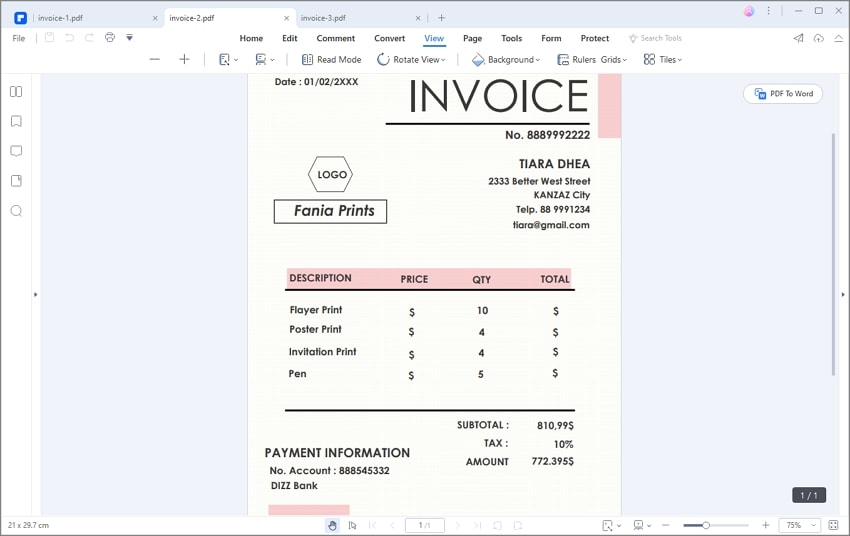
الجزء 2. كيفية فتح ملفين PDF جنباً إلى جنب
إذا كنت بحاجة إلى عرض ملفات PDF متعدّدة جنبًا إلى جنب فيمكن لـ PDFelement القيام بذلك بسهولة أيضًا.
الخطوة 1:فتح ملفين PDF
قم بتشغيل PDFelement، ثم انقر فوق فتح ملف PDF لفتح ملفين PDF تريد عرضهما جنبًا إلى جنب.
الخطوة 1:عرض ملفين pdf جنباً إلى جنب
ثم انقر فوق علامة التبويب "عرض" ثم الزر "تجانب" لاختيار "مساواة عمودية" لضبط الشاشة لفتح ملفات PDF متعددة.
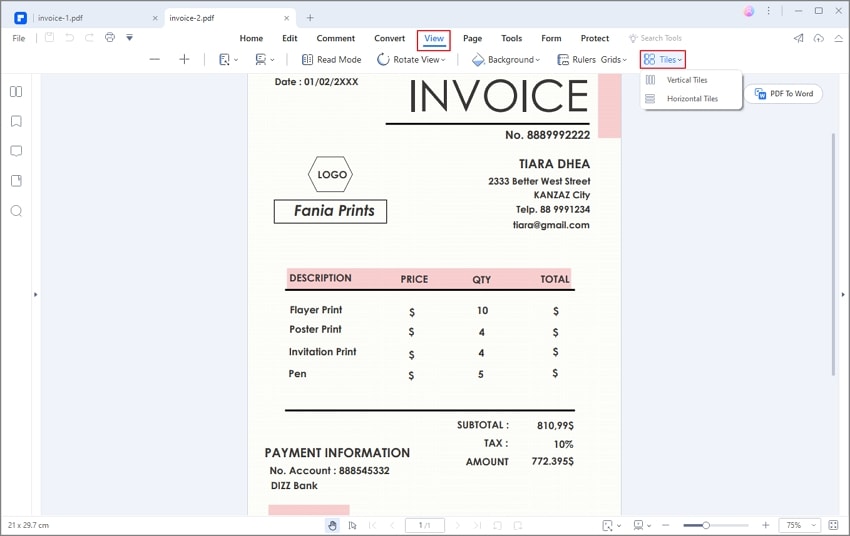
سيكون بإمكانك الآن عرض ملفي PDF جنبًا إلى جنب.
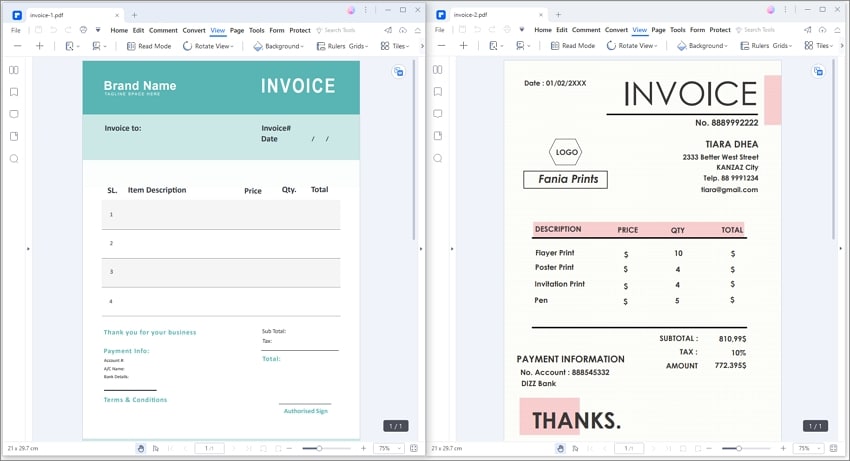
الجزء 3. كيفية فتح ملفات PDF متعدّدة في نافذة واحدة
إذا كنت ترغب في فتح وعرض ملفات PDF متعددة في نافذة واحدة، يمكنك أيضًا تجربة الموازاة الأفقية في PDFelement.
يجب عليك فتح ملفات PDF متعددة في PDFelement أولاً. ثم انقر فوق عرض > موازاة > موازاة أفقية. ثم سيتم فتح ملفات PDF في نافذة واحدة في شاشة عرض متعددة.
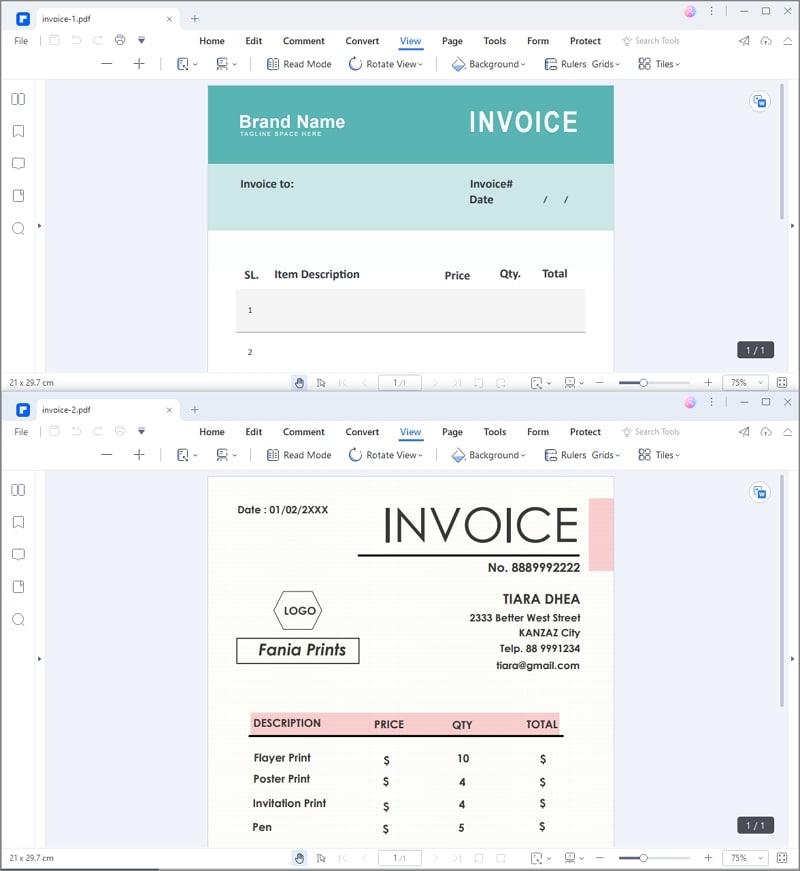
هل تبحث عن أداة جيدة لعرض ملفات PDF متعددة في نافذة واحدة أو نافذة منفصلة؟ حسنًا، يعد PDFelement حل PDF كامل يجعل العمل على ملفات PDF أمرًا سهلاً. يمكنه مقارنة ملفات PDF بحيث يمكنك تحديد الاختلافات بين الملفين بسرعة. وستتمكن من إنشاء نماذج ووثائق PDF ممتازة. على عكس إصدارات PDF السابقة، فإن PDFelement قادر على أداء وظائف مختلفة مثل عرض الشاشات المتعددة. وهذه هي القدرة على فتح العديد من ملفات PDF في نوافذ منفصلة، مما يجعل هذه الأدة أفضل أداة لعرض ملفات PDF متعدّدة في نوافذ منفصلة.
علاوة على ذلك، يحتوي البرنامج على ميزة تحرير ذكية. يمكنك تحرير نصوص PDF والصور والعناصر القائمة على الرسوم والروابط وما إلى ذلك. تجربة تحرير ملفات PDF تعتبر أكثر سلاسة من تحرير مستندات Word. باختصار يمكن استخدام PDFelement على نطاق واسع لفتح وتعديل وإنشاء وحفظ وتغيير الحجم والطباعة وإضافة أو إزالة البيانات من الملفات وإمكانية تحويل المستندات والتعليق عليها.
تلميحات: مزايا عرض الشاشة متعددة النوافذ
باستخدام شاشة متعددة النوافذ، يمكنك فتح كل ملف PDF وقراءته وتحريره وتنسيقه بشكل مستقل عن الملفات الأُخرى. تشمل بعض المزايا ما يلي:
- إضافة الملفات وحذفها بسهولة. هذا لأنك لست بحاجة إلى البحث عن جميع الصفحات التي يتكون منها هذا الملف وتحديدها. لذلك، من السهل إضافة الملفات أو إزالتها.
- يقوم بتسريع عملية المعاينة. يمكنك معاينة المكونات بسرعة كبيرة نظرًا لأنك لست مضطرًا لفتحها في التطبيق الأصلي الخاص بها.
- يمكن إجراء التحرير دون التأثير على الملفات الأُخرى، على سبيل المثال، يمكنك تحرير ملفات أُخرى ضمن تطبيقاتها الأصلية الموجودة داخل ملف الـ PDF.
- يمكن أن يتم التوزيع بدقة وعلى نطاق واسع. هذا يعني أنه يمكنك مشاركة ملف PDF محدد ذي صلة مع أشخاص آخرين دون مشاركة الملف الغير ذي الصلة.
- يمكن فرز الملفات وفقًا للفئات التي تريدها على سبيل المثال مثل الفرز حسب موضوع معين. ما عليك سوى النقر فوق اسم العمود وسيتم فرز القائمة.

